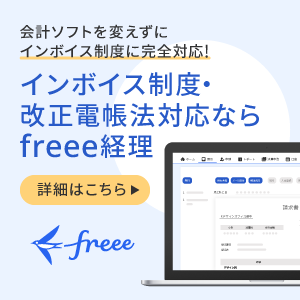YouTubeが凄すぎる!?個人事業主必見の動画マーケティング

YouTubeが凄すぎる!?個人事業主必見の動画マーケティング
 ネット動画を活用すれば資金が無くてもアイデア次第で莫大な富を得られる時代。テレビショッピングが個人事業主でもコストをかけずにできる。インターネット動画を活用し自社のサービスのプレゼンすることで、年商1億円稼いでいる事業主も現れている。そんな動画マーケティングに活用する分析機能(アナリティクス)がYouTubeのサービスに追加された。今回は「YouTubeクリエイターツールアプリ」のアナリティクスをご紹介します。
ネット動画を活用すれば資金が無くてもアイデア次第で莫大な富を得られる時代。テレビショッピングが個人事業主でもコストをかけずにできる。インターネット動画を活用し自社のサービスのプレゼンすることで、年商1億円稼いでいる事業主も現れている。そんな動画マーケティングに活用する分析機能(アナリティクス)がYouTubeのサービスに追加された。今回は「YouTubeクリエイターツールアプリ」のアナリティクスをご紹介します。
①「YouTubeクリエイターツールアプリ」とは?
Android 4.0 以降のスマートフォンの場合、Google Play から Android 向けクリエイター ツールをダウンロードできます。 iOS 7 以降のスマートフォンの場合、まもなく App Store で iOS 向けクリエイター ツールをダウンロードできるようになります。 クリエイターのための新しいモバイルアプリ「YouTubeクリエイターツール」を使えば、外出先でもご自分のチャンネルをすばやく簡単に管理できます。アプリで最新の統計情報の確認、コメントへの返信、カスタマイズされた通知の受信ができるので、いつでもどこでも最新情報をキャッチできます。
■機能
①ダッシュボード
統計情報、最近のアップロード動画、注目のコメントがすっきり 1 つにまとまったスタート画面です。ダッシュボードにはお客様のチャンネルの最新情報が表示され、どこからでも操作を開始できます。

②動画の管理
最近のアップロード動画のリストの確認や、タイトル、説明、タグ、動画の設定ができます。動画の最新コメントのチェックや最新の動画の統計情報の確認にも使えます。

③コミュニティ
[コミュニティ] セクションでは、すべてのアップロード動画のコメントを見ることができます。ここからコメントに返信したり、コメントを管理して承認または削除したり、スパムとして報告されたコメントを確認したりすることができます。

④アナリティクス
チャンネルのアナリティクス情報を一覧し、再生時間(分)、動画の再生回数、チャンネル登録者数、収益、トラフィック ソース、エンゲージメントを確認できます。各セクションをクリックすると、[前週] または [前年] などのように期間を調整して指標を確認することができます。

⑤通知 アプリに表示される通知のタイプを変更するには、アプリ設定を調整します。節目となる再生回数の達成や、チャンネル登録者数の大幅な増加、新規のチャンネル登録、コメントの受信、YouTube からのニュースの受信などの際に通知を受け取れるよう設定できます。また、通知設定のカスタマイズを選択すれば自分の希望する通知を受信することができます。
②「YouTubeクリエイターツールアプリ」のアナリティクス(分析)機能で動画マーケティング
■YouTube アナリティクスの概要
YouTubeアナリティクスでは、チャンネルや動画のパフォーマンスを最新の統計情報とレポートを使いながら監視できます。さまざまなデータが、各種レポート(再生回数、トラフィック ソース、ユーザー層など)で提供されます。
■YouTube アナリティクスでデータを表示する
ここでは、YouTube アナリティクスの各種レポートで確認できるさまざまなデータについて、基本的な表示方法と解釈方法をいくつか紹介します。
①データをフィルタする
多くのレポートの上部には複数のフィールドが表示されます。これらのフィールドを使用し、コンテンツ、地域、日付に基づいてレポートをフィルタリングすることで、目的の情報を絞り込むことができます。
②折れ線グラフ
動画に関するデータの推移が折れ線グラフで表示されます。カスタマイズできるオプションは次のとおりです。
期間の単位: 図表のデータを、日次、週次、または月次で表示できます。統計情報の比較: 比較する統計情報をもう 1 つ選択して、グラフに表示することができます。たとえば、視聴者数と固有の Cookie 数 を並べて図表に表示できます。

③複数系列
複数系列グラフでは、特定の期間の最大 25 件の動画、チャンネル、または地域について複数のレポートで掲載結果を比較することができます。デフォルトでは上位 5 件のアイテムが選択され、異なる色のラインで表示されますが、選択対象をカスタマイズして、関心のあるすべてのコンテンツを表示することもできます。また、右上の [合計を表示] を選択することで、選択したアイテムと合計値を比較することも可能です。このビューでは、他の指標を追加できないことに注意してください。

④積み上げ面グラフ
このビューには、動画、チャンネル、または地域のデータと合計値との関連性が示されます。これにより、容易にパフォーマンスを比較し、トレンドを特定することができます。複数系列グラフと同様に、デフォルトでは上位 5 件のアイテムが選択されており、最大 25 件のアイテムを選択して選択対象をカスタマイズすることができます。

⑤インタラクティブ マップ
動画が再生されている場所が表示されます。動画を再生している人が多いほど、地図上の地域の色が濃くなります。また、地図上の国にマウス カーソルを移動して、その国の詳細なデータを参照することもできます。

③YouTubeアナリティクス活用事例
ここでは実際にYouTubeに掲載した動画の分析をしている事例をご紹介致します。 とても参考になりますので、YouTubeマスターをめざしてご覧になってみてください。
●まとめ
YouTubeアナリティクスを活用すると、モバイルユーザーや海外からのアクセスなども意識しすると良いことがわかったり、これまで手探りだったことが、具体的に分析できるようになるので、経営者の方で自社サービスに取り入れたいとお考えの方にはオススメです。実例として様々な方がアナリティクスを使った体験サイトもございますので、ぜひ研究してみると良いでしょう。
[sc:ads-freee-footer ]